CENTOS6.10安装MySQL5.7(RPM安装,入门教程)
关注、点赞、转发获取已配置好的虚拟机

centos也有图形界面,为啥要选择basic server模式,因为安装的包小,没有图形啊,显得你高大上啊。为啥是mysql5.7,因为5.7支持了json字段类型,大爱啊,而且5.7出来好久了,也稳定,不建议直接上8。
一、下载安装介质
下载mysql5.7:https://dev.mysql.com/downloads/mysql/5.7.html#downloads选择如下
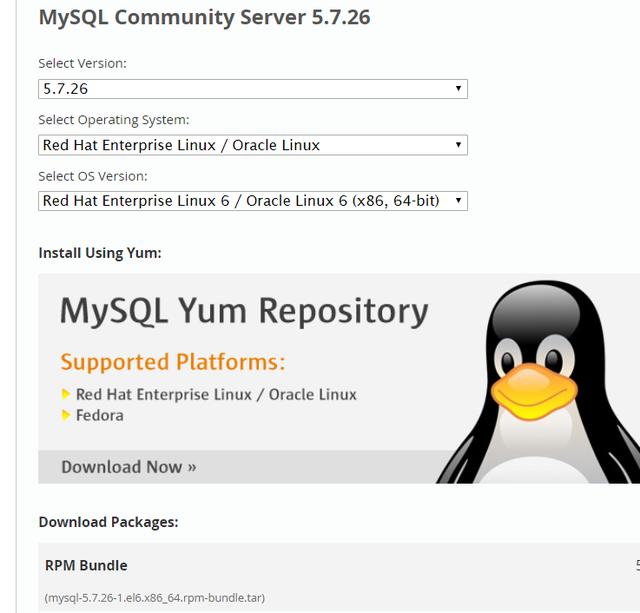
选择5.7的最新版本。
二、创建VirtualBox虚拟机(数据指挥系列文章):http://toutiao.com/item/6697961256801796611/
三、安装CENTOS610(数据指挥系列文章):http://toutiao.com/item/6697964606058398222/
四、安装mysql
1、卸载已有的mysql5.1(如果有)
[root@MYSQL57 ~]#rpm -qa | grep mysql
mysql-libs-5.1.73-8.el6_8.x86_64
[root@MYSQL57 ~]# yum remove mysql-libs-5.1.73-8.el6_8.x86_64 按照提示选择回车确认
2、确认selinux状态是否为disabled,这个是安全设置,如果开启会造成很多障碍。
# gedit /etc/selinux/config,如果不是,请修改
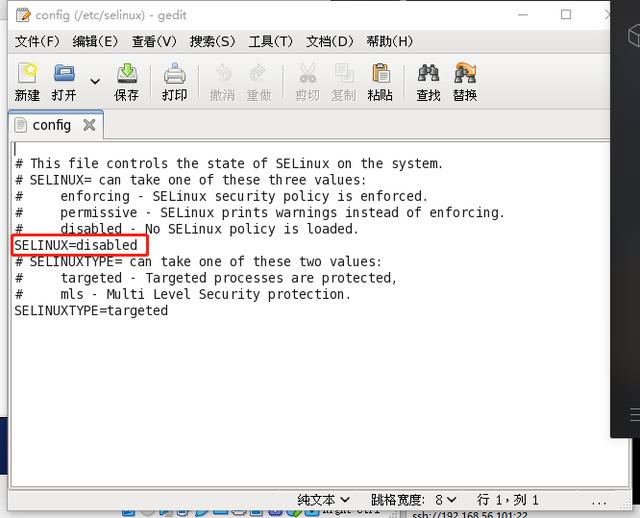
3、准备好已下载的安装文件,并共享给虚拟机
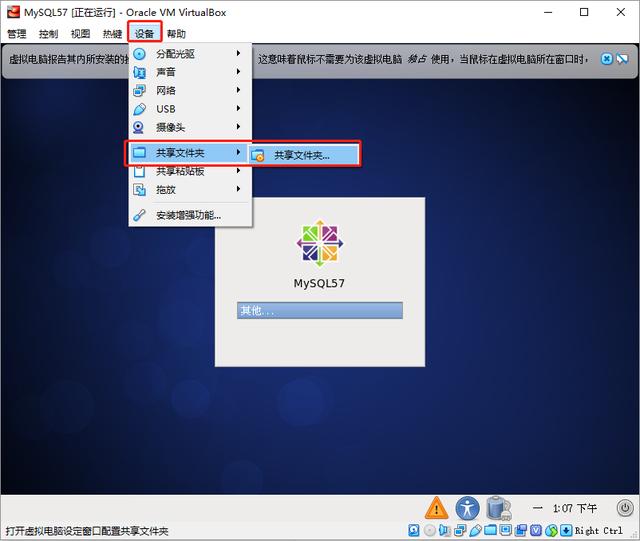
如下添加共享目录
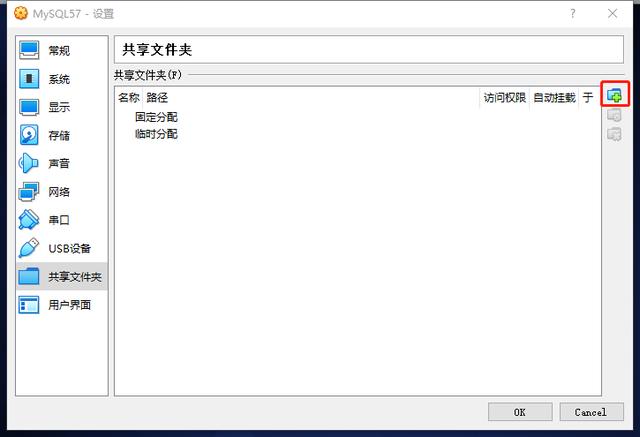
选择主机上的共享目录,设置虚拟机内的挂载点
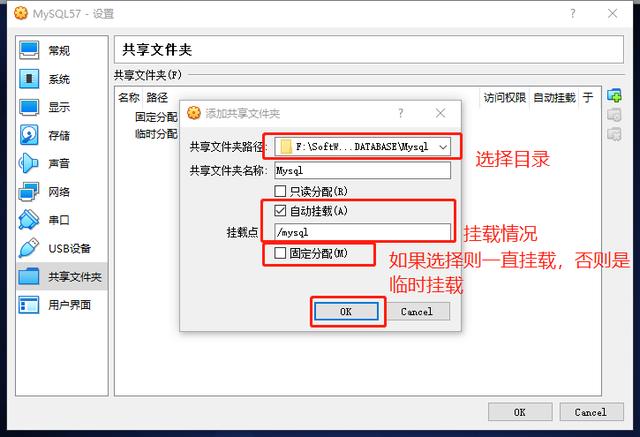
设置完成。
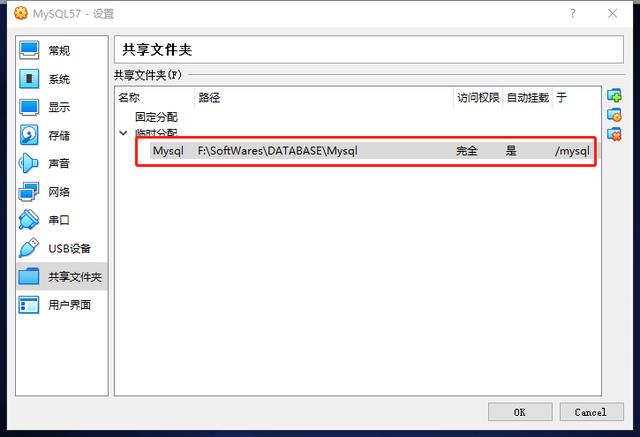
进入到虚拟机继续
[root@MYSQL57 ~]# cd /mysql/rpm包所在的目录,
[root@MYSQL57 mysql-5.7.26-1.el6.x86_64.rpm-bundle]# ll可以看到解压的文件
4、进入到与windows共享的目录使用rpm方式安装解压的包
1) :添加用户组和用户
[root@MYSQL57 ~]# groupadd mysql
[root@MYSQL57 ~]# useradd -g mysql -s /bin/nologin mysql -M
nologin选项代表这是启动服务使用的账号,不登录
-M 不创建home目录
2):开始安装MySQL,一共4个包,按照**-common-**,**-lib-**,**-client-**,**-server-**的顺序安装(注意使用tab键进行文件名不全)。
[root@MYSQL57 mysql-5.7.26-1.el6.x86_64.rpm-bundle]# rpm -ivh mysql-community-common-5.7.26-1.el6.x86_64.rpm
[root@MYSQL57 mysql-5.7.26-1.el6.x86_64.rpm-bundle]# rpm -ivh mysql-community-libs-5.7.26-1.el6.x86_64.rpm
[root@MYSQL57 mysql-5.7.26-1.el6.x86_64.rpm-bundle]# rpm -ivh mysql-community-client-5.7.26-1.el6.x86_64.rpm
[root@MYSQL57 mysql-5.7.26-1.el6.x86_64.rpm-bundle]# rpm -ivh mysql-community-server-5.7.26-1.el6.x86_64.rpm
安装完成后各类文件的所在位置
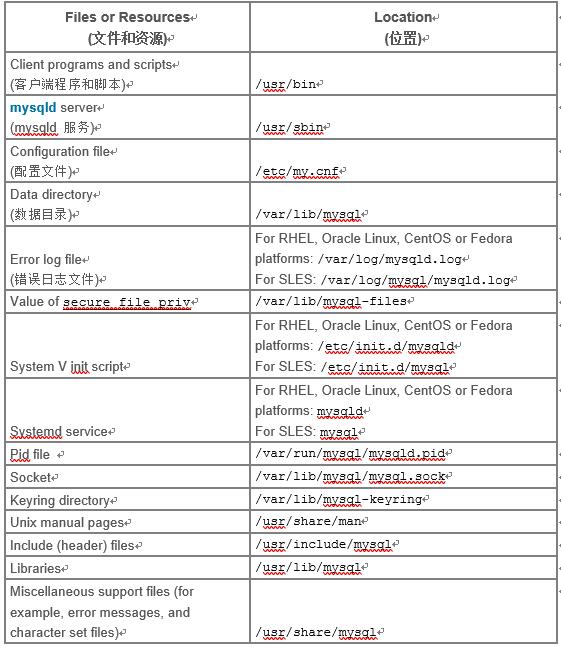
5、初始化
[root@MYSQL57 ~]# mysqld --initialize --user=mysql
查看初始化生成的密码
[root@MySQL57 ~]# cat /var/log/mysqld.log | grep generated
2019-06-03T22:44:49.940207Z 1 [Note] A temporary password is generated for root@localhost: 4Bkt&f8s;6RK
上面的命令是在/var/log/mysqld.log中找到关键字generated所在行, 冒号后面的就是初始密码:4Bkt&f8s;6RK (每次安装的初始密码不相同)
6、启动服务
[root@MYSQL57 log]# service mysqld start
7、登录并修改密码
mysql -uroot -p
输入之前找到的初始数据库密码
登录后执行如下命令修改密码
mysql>set password = password('新密码');
mysql>flush privileges;
8、退出并重新登录mysql,测试是否成功
[root@MYSQL57 ~]# mysql -uroot -p
Enter password:新密码
登录mysql成功后
mysql> quit
退出mysql。
9、设置开机自启动mysql
[root@MySQL57 ~]# chkconfig mysqld on
10、设置mysql的root用户的远程登录访问,再次登录MySQL系统
[root@MySQL57 ~]# mysql -uroot -p
Enter password:
mysql> use mysql
Reading table information for completion of table and column names
You can turn off this feature to get a quicker startup with -A
Database changed
mysql> select user,host from user;
mysql> flush privileges;
Query OK, 0 rows affected (0.00 sec)
mysql> select user,host from user where user='root';
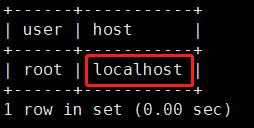
mysql> update user set host='%' where user='root';

mysql> select user,host from user where user='root';
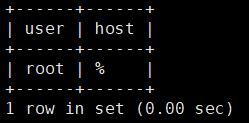
mysql> flush privileges;

11、重启测试服务器测试
shutdown -r now
在windows主机上使用navicat等工具测试连接虚机上的mysql服务器。
以上是安装centos6.10和mysql5.7的过程,难点是配置虚拟机的网络,虚拟机的网络有仅主机、NAT、与主机共享等模式。如果不想让虚拟机联网就选仅主机模式,如果想让虚拟机上网就选择NAT模式。重点是在虚拟机配置正确的IP地址。查看vmware 的虚拟网络可以查看虚拟网络IP地址情况(编辑->虚拟网络编辑器)。
当然安装不一定这一种方式,还有源码安装,yum在线安装等等,这种方式适合主机不能上网,但又不想使用源码的方式(费时费力)。




















 362
362











 被折叠的 条评论
为什么被折叠?
被折叠的 条评论
为什么被折叠?








